Gần đây, tôi đã phải làm hai điều trong Outlook mà tôi chưa từng làm trước đây và rất phổ biến, nhưng có thể có ích khi tình huống phát sinh.
Tôi cần gửi cho một đồng nghiệp kinh doanh khác một liên hệ mà tôi có trong Outlook và một vài email mà tôi đã nhận được từ người đó.
Khi tôi bắt đầu sao chép thông tin qua lại từ một số email và từ thẻ liên lạc trong Outlook, tôi tự nghĩ, là một tín đồ công nghệ và tất cả, rằng phải có một cách dễ dàng hơn để làm điều này! May mắn là có!
Nếu bạn muốn đính kèm một cái gì đó trong Outlook vào email, bạn phải đính kèm một mục chứ không phải tệp. Đây là cách bạn làm điều đó.
Đính kèm mục trong Outlook vào email
Khi cửa sổ thư mới của bạn mở, bạn sẽ thấy rằng Đính kèm nút mà bạn thường sử dụng để đính kèm một tập tin cũng có một nút mũi tên xuống nhỏ ngay bên cạnh nó.
Nhấp vào mũi tên đó và bạn sẽ thấy tùy chọn khác, Mục. Nếu bạn sử dụng phiên bản Outlook mới hơn, bạn sẽ thấy hai tùy chọn: Đính kèm tập tin và Đính kèm mục.
Bạn có thể chọn từ Danh thiếp, lịch hoặc mục Outlook. Nhấp vào Mục Outlook và bạn sẽ nhận được một màn hình khác trong đó bạn có thể chọn BẤT CỨ từ chính Outlook bao gồm sự kiện lịch, thẻ liên lạc, bất kỳ thông báo email, tác vụ, v.v.
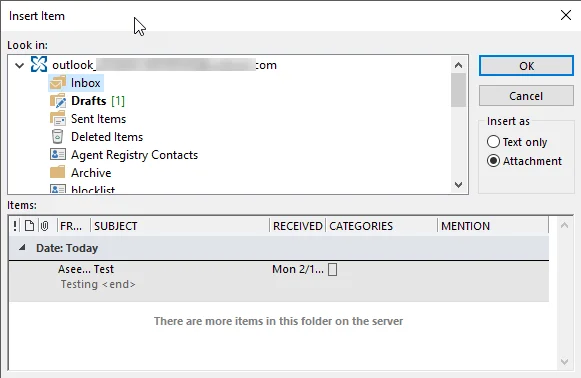
Và điều tuyệt vời là nếu bạn gửi cho ai đó một mục lịch hoặc thẻ liên lạc, người nhận nó có thể chỉ cần thêm nó vào hồ sơ Outlook của họ mà không cần phải nhập bất cứ điều gì!
Quy trình trên hoạt động với Outlook 2007, 2010, 2013, 2016, 2019 và Office 365. Tận hưởng!

